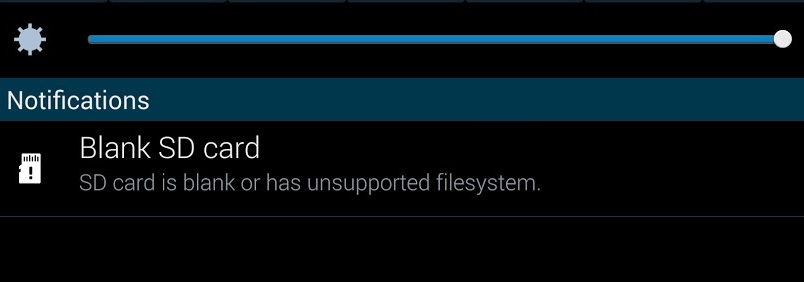SD-kaarten bieden gemak, maar kunnen bij de minste handeling ook problemen met gegevensverlies veroorzaken. Een van de meest voorkomende problemen voor de meeste Android- en cameragebruikers is het verliezen van foto's van de SD-kaart. Wanneer u zich realiseert dat u gegevens kwijt bent, stop dan met het gebruik van een geheugenkaart, welke methode u ook gebruikt om uw foto's te verliezen. Overweeg niet meer klikken op de kaart en overweeg ze van de camera of smartphone te verwijderen. Gebruik vervolgens professionele herstelsoftware om verwijderde foto's van SD-kaart Mac te herstellen.

Deel 1: Oorzaken van gegevensverlies op de SD-kaart
De oorzaken van fotoverlies van geheugenkaarten staan hieronder vermeld. Je hebt het misschien nooit als een van de factoren beschouwd die ervoor zorgen dat foto's van een geheugenkaart worden verwijderd. Kijk dus naar de oorzaken en vermijd al deze gebieden om gegevensdiefstal van geheugenkaarten te voorkomen.
- Plotselinge verwijdering van geheugenkaart
- Formatteren van geheugenkaart
- Plotselinge stroomstoring tijdens het kopieerproces
- Virusaanval
- Per ongeluk alle media verwijderen
Als u de geheugenkaart plotseling isoleert terwijl u probeert toegang te krijgen tot de media, kunt u foto's kwijtraken. Bovendien, als u de kaart uitwerpt tijdens de bestandsoverdracht, kan uw geheugenkaart beschadigd raken en verliest u alle foto's op de geheugenkaart.
Bij het openen van de foto kan de kaart fouten weergeven zoals "Geheugenkaart werkt niet" of "Formaatfout". Dergelijke foutmeldingen geven aan dat de kaart ernstig is aangetast, maar bij het formatteren worden de media van de geheugenkaart verwijderd. Deze toestand vermindert alle overlevingskansen kansen.
Tips: Voordat u gaat formatteren, moet u een volledige back-up van uw media maken.
Een plotselinge stroomstoring tijdens het overbrengen van bestanden of synchroniseren kan leiden tot beschadiging of verwijdering van foto's. Bovendien kan dit ertoe leiden dat gegevens niet beschikbaar zijn.
Tips: om dit probleem te voorkomen, moet u een stroomback-up hebben.
Als de kaart besmet raakt met het virus, zullen de foto's die erop staan ongetwijfeld beschadigd zijn. Het is het meest voorkomende probleem en kan schade veroorzaken totdat u het herkent.
Stel je voor dat je specifieke afbeeldingen van je geheugenkaart wilt verwijderen, maar je selecteert ze per ongeluk allemaal en klikt op de optie "Alles verwijderen". In dit geval worden alle foto's op de geheugenkaart verwijderd. Het zal een uitdaging zijn om het zonder back-up op te slaan, maar u kunt het gemakkelijk doen met een gespecialiseerde hersteltool zoals Tenorshare 4DDiG.
Deel 2: Wat te doen voordat u verwijderde foto's van een SD-kaart herstelt?
Gebruik nooit een geheugenkaart als een van de eerder genoemde oorzaken de media van uw geheugenkaart beschadigen. Dit vergroot de schade en kan problemen veroorzaken bij het herstelproces. Probeer eerst de media op een organische manier of met professionele tools te herstellen.
Deel 3: Hoe verwijderde foto's gratis van SD-kaart herstellen?
De volgende oplossingen zullen u antwoorden hoe u verwijderde foto's van SD-kaart Mac gratis kunt herstellen:
Oplossing 1: herstel verwijderde foto's van interne opslag
Denkt u erover na hoe u verwijderde foto's van een SD-kaart kunt herstellen zonder software? De eerste plaats om verwijderde foto's met een SD-kaart te zoeken, is in de interne opslag van uw apparaat of tijdelijk op een Mac of Windows-pc. Wanneer u een afbeelding van uw apparaat verwijdert, wordt de gegevensopslag vrijgemaakt voor later gebruik. Het wordt niet meteen fysiek van uw SD-kaart verwijderd.
Opmerking: daarom raden we u aan het apparaat niet meer te gebruiken wanneer u een bedreiging tegenkomt.
Blader naar albums zodra de app is geopend en controleer of er foto's op recentelijk verwijderde media staan. Als dit het scenario is, kunt u ze terugzetten naar uw gewenste album.
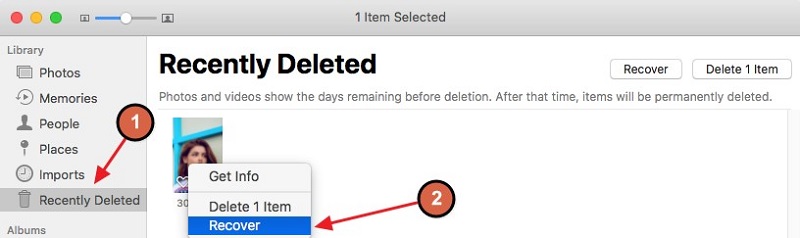
Het hierboven genoemde proces is hetzelfde voor Android- en Mac-apparaten. Als u het apparaat echter na verwijdering gebruikt, kan het onmogelijk worden om media te herstellen.
Oplossing 2: herstel verwijderde foto's van back-up
Een SD-kaart wordt gebruikt om digitale foto's langdurig op te slaan of om de capaciteit van een camera te vergroten. Als je net een foto hebt gemaakt en deze vervolgens hebt verwijderd, had je mogelijk geen tijd om een back-up van je foto's te maken. Als u de kaart ook gebruikt om foto's over te zetten zodat ze op meerdere apparaten kunnen worden bekeken en de afbeeldingen zijn gedurende dezelfde periode native op de kaart geweest, raden de industrienormen u aan een back-up van die kaart te maken.
Het hangt er helemaal van af hoe verstandig u ervoor kiest om een back-up te maken van de foto's op uw geheugenkaart. Om kaarten die op uw iOS-apparaten worden gebruikt te beveiligen, kunt u iTunes of iCloud gebruiken.
Het maken van back-ups, in welke methode u ook kiest, is niet beperkt tot pc's. U moet een back-up maken van bestanden op uw smartphones, inclusief alle SD-kaarten met foto's die u veilig wilt bewaren.
Voor onopzettelijke schade aan de SD-kaart kan een back-up de enige methode zijn om uw foto's terug te krijgen. Neem het voorgaande advies serieus en begin meteen met het maken van een back-up van uw gegevens.
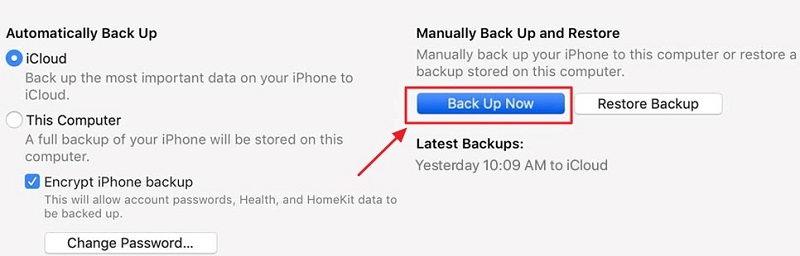
Oplossing 3: herstel verwijderde foto's met 4DDiG
Tenorshare 4DDiG (Mac) maakt het eenvoudig om verwijderde, geformatteerde of onbedoelde verwijderingen van uw apparaat of geheugenkaart te herstellen. Herstel uw verwijderde bestanden van veelvoorkomende locaties zoals het bureaublad, de Prullenbak en Select Files, samen met apparaten en stations, in verschillende situaties zoals per ongeluk verwijderen, een lege Prullenbak en een virusinfectie met geëxplodeerde structuur, en nog veel meer. De volgende gids geeft uitleg over het herstellen van gegevens van lokale schijven, verloren partities, geheugenkaarten en een gecrashte computer. Om het proces te starten, download en installeer 4DDiG.
- Hoge productiviteit met eenvoudige voorbeeldoptie
- Bescherm de geldigheid van uw gegevens
- Herstel verloren documenten zonder andere bestanden te herschrijven, zodat andere bestanden niet zomaar worden herschreven.
- Een hoge mate van gegevensherstel
- Het herstellen van gegevens is zo eenvoudig als drie klikken. Technische kennis is niet nodig.
- Ondersteuning van macOS Monterey, macOS Big Sur, macOS 10.15 (Catalina) en lagere versies
Volg de onderstaande stappen om te weten hoe u verwijderde foto's van een SD-kaart kunt herstellen met 4DDiG:
Gratis downloaden
Voo PC
Veilige downloaden
Gratis downloaden
Voo Mac
Veilige downloaden
Nadat u Tenorshare 4DDiG op uw Mac hebt gedownload en geïnstalleerd, start u het programma en sluit u uw SD-kaart aan op de computer. 4DDiG zou het onmiddellijk moeten detecteren, zodat u de schijf kunt selecteren en op Scannen kunt klikken om door te gaan.

Het zou even moeten duren voordat 4DDiG uw geselecteerde schijf helemaal heeft gescand om verwijderde foto's te vinden. Je kunt het zoeken ook op elk niveau onderbreken of stoppen zodra je de bestanden hebt ontdekt die je wilt ophalen. Na het scannen kunt u doelbestanden selecteren om een voorbeeld van te bekijken.
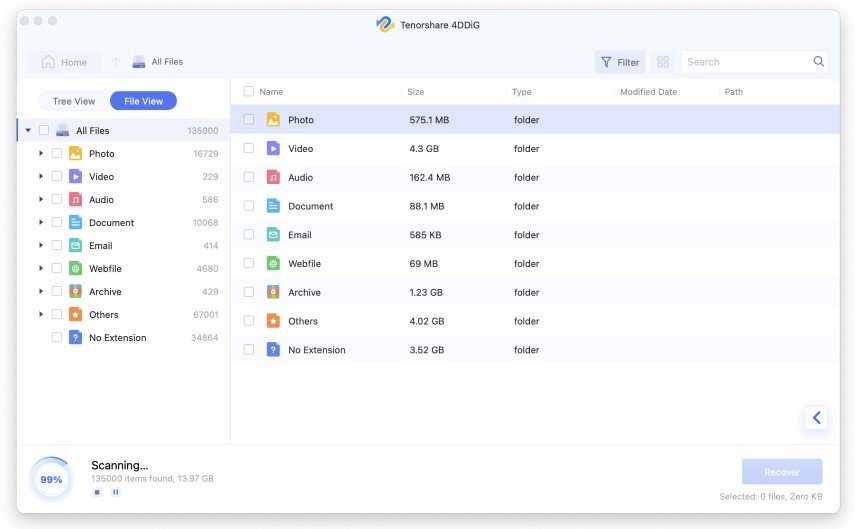
Nu kunt u doelfoto's kiezen en vervolgens op Herstellen klikken om ze op een veilige locatie op te slaan. Het wordt afgeraden om de herstelde bestanden te bewaren op de plaats waar ze verloren zijn gegaan. Dit kan leiden tot blijvend verlies.
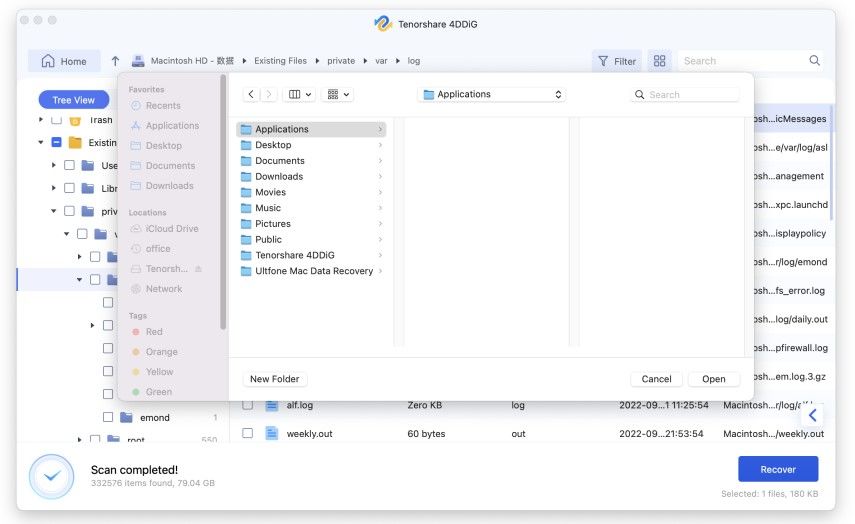
Deel 4: Tips om te voorkomen dat u foto's van de geheugenkaart verliest
- Onthoud dat je niet ongeduldig moet zijn
- Controleer uw batterijniveaus
- Geef uw kaart een plek om te wonen
- Wees voorzichtig bij het verwijderen of formatteren van foto's
- Krijg een lezer
- Niet bijvullen
- Observeer de elementen
Veel fotografen verwijderen de geheugenkaart snel nadat ze foto's hebben gemaakt. Dit geeft de afbeeldingen niet voldoende tijd om volledig naar de kaart te schrijven, wat leidt tot bestandsfouten of de noodzaak om de kaart volledig te formatteren.
Camera's kunnen ongetwijfeld niet werken zonder een voeding, en het schrijven van gegevens naar een kaart vereist een bepaald vermogen. Stop met het gebruik van een camera met een laag batterijniveau.
Laat uw kaart nooit de basis verlaten!
Onthoud dat de interne opmaak- en verwijderingstools van sommige camera's een gevaarlijke strategie van formatteren of verwijderen gebruiken.
Kaartlezers zijn een drie-voor-één deal. Ze zijn eenvoudig, gemakkelijk te gebruiken en niet duur.
Backfilling houdt in dat u oude foto's verwijdert en vervolgens nieuwe maakt.
Extreme temperaturen kunnen grote schade aanrichten aan geheugenkaarten, zelfs kaarten die zijn gelabeld voor temperaturen boven 120 graden Fahrenheit.
Veelgestelde vragen
1. Waar gaan verwijderde foto's van SD-kaarten naartoe?
Als u per ongeluk de foto's van uw geheugenkaart hebt verwijderd, worden foto's naar de prullenbak of Prullenbak verplaatst. Deze bestanden zijn echter nog niet permanent verwijderd. U kunt ze snel herstellen via de prullenbak. Wat als de foto's permanent worden verwijderd?
U kunt ze nog steeds terugkrijgen via de herstelsoftware. Herstel kan een uitdaging worden als u de kaart na verwijdering hebt gebruikt.
2. Hoe kan ik permanent verwijderde bestanden van een SD-kaart herstellen?
Stap 1: Doe niets aan uw geheugenkaart nadat u zich realiseert dat uw foto's zijn verwijderd.
Stap 2: Kies een hersteltoolkit.
Stap 3: Installeer en configureer de hersteltoolkit op uw apparaat.
Stap 4: Laten we beginnen met de hierboven genoemde Tenorshare 4DDiG.
Stap 5: Scan om te zien welke bestanden het vindt.
3. Hoe foto's te herstellen van een beschadigde SD-kaart?
Als uw beschadigde SD-kaart niet door Mac wordt herkend, kunt u Schijfhulpprogramma gebruiken om deze te repareren. Als uw Mac uw beschadigde SD-kaart met succes kan detecteren, raden we u aan het hulpprogramma voor het herstellen van SD-kaartgegevens te gebruiken. om foto's van een beschadigde SD-kaart te herstellen. Volg hiervoor de onderstaande stappen:
Stap 1: Plaats de SD-kaart en begin met scannen. Koppel de SD-kaart met een kaartlezer aan je computer.
Stap 2: Selecteer uw gewenste foto's. Wacht tot het scannen is voltooid voordat u de afbeeldingen selecteert die u wilt herstellen.
Stap 3: Foto's ophalen.
Gratis downloaden
Voor PC
Veilige downloaden
Gratis downloaden
Voor Mac
Veilige downloaden
conclusie:
Je ziet dat er meerdere mogelijkheden zijn als je wat foto's van zo'n geheugenkaart hebt verwijderd. Het kan een complexe of gemakkelijke procedure zijn, ongeacht hoe lang de foto's zijn verwijderd en de toegankelijkheid van een back-up. U kunt echter snel verwijderde foto's van een SD-kaart herstellen zonder een back-up met een gespecialiseerde tool 4DDiG Mac Gegevensherstel.